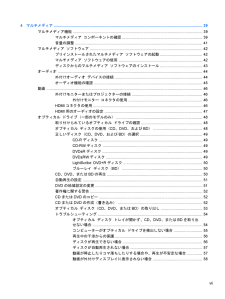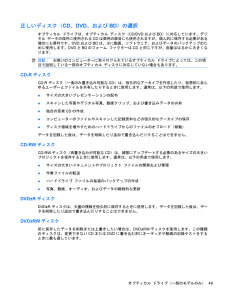Q&A
取扱説明書・マニュアル (文書検索対応分のみ)
"動画"3 件の検索結果
"動画"10 - 20 件目を表示
全般
質問者が納得イヤホンで聞こえるようであれば、機械的な故障ではありません。
サウンドドライバの再インストールを行ってみてください。
HPのメーカーで修正プログラム(こういった事例に対する修正モジュールなど ドライバアップデートなど)
が提供されていないか?
そうでなければ、パソコンの初期化をしなければならない可能性があると思います。
一度メーカーのサポートをお受けになってみてはいかがでしょうか?
その際 イヤホンでは聞こえるとお伝えください。
5330日前view1079
全般
質問者が納得問題無いと思いますよ。
2GB増設して3GBにしています。
あとレディーブーストも使用しています。
5350日前view300
全般
質問者が納得性能をみると②の方が良いですね。
ただ、ネットや動画を見るだけでは違いは体感できないと思いますが。
②は64ビットなので4GB以上ないとあまり意味がありませんし、それぞれの性能以外の仕様も見て決めてみてはどうでしょうか。
5477日前view150
4 マルチメディア .............................................................................................................................. ............... 39マルチメディア機能 ........................................................................................................................... 39マルチメディア コンポーネントの確認 ............................................................................ 39音量の調整 .......................................................................................................................
名称 説明(1) Webカメラ ランプ(一部のモデルのみ) 点灯:Webカメラを使用しています(2) Webカメラ(一部のモデルのみ) 動画を録画したり、静止画像を撮影したりします(3) 内蔵マイク サウンドを録音します(4) オーディオ出力(ヘッドフォン)コネクタ 別売の電源付きステレオ スピーカー、ヘッドフォン、イヤフォン、ヘッドセット、またはテレビ オーディオを接続したときに、サウンドを出力します注記:ヘッドフォン コネクタにデバイスを接続すると、コンピューター本体のスピーカーは無効になります(5) オーディオ入力(マイク)コネクタ 別売のコンピューター用ヘッドセットのマイク、ステレオ アレイ マイク、またはモノラル マイクを接続します(6)スピーカー サウンドを出力します無線アンテナ(一部のモデルのみ)一部の機種では、1台以上の無線デバイスからの信号の送受信に2本以上のアンテナが使用されます。アンテナはコンピューターの外側からは見えません。注記:転送が最適に行われるようにするため、アンテナの周囲には障害物を置かないでください。お住まいの国または地域の無線規定については、『規定、安全、および環境に関する...
動画お使いのコンピューターでは、以下のさまざまな動画機能を使用できます。●動画の再生●インターネット上およびオフラインのゲーム●プレゼンテーションの作成のための画像や動画の編集●外付けビデオ デバイスの接続外付けモニターまたはプロジェクターの接続お使いのコンピューターには外付けモニター コネクタがあり、外付けモニターおよびプロジェクターを接続できます。外付けモニター コネクタの使用外付けモニター コネクタによって、外付けモニターまたはプロジェクターなどの外付けディスプレイ デバイスをお使いのコンピューターに接続できます。▲ディスプレイ デバイスを接続するには、デバイスのケーブルを外付けモニター コネクタに接続します。注記:正しく接続された外付けディスプレイ デバイスに画像が表示されない場合は、 fn+f4キーを押して画像をデバイスに転送します。fn+f4キーを繰り返し押すと、表示画面がコンピューター本体のディスプレイと外付けディスプレイ デバイスとの間で切り替わります。HDMIコネクタの使用コンピューターには、HDMI(High Definition Multimedia Interface)コネクタが搭載さ...
プログラムによっては、音量調整機能を持つものもあります。マルチメディア ソフトウェアお使いのコンピューターには、マルチメディア ソフトウェアがプリインストールされています。一部のモデルでは、付属のオプティカル ディスクに追加のマルチメディア ソフトウェアが収録されています。コンピューターに搭載されているハードウェアおよびソフトウェアによっては、マルチメディアに関する以下の操作がサポートされている場合があります。●オーディオ/ビデオCD、オーディオ/ビデオDVD、オーディオ/ビデオBD、およびインターネット ラジオを含むデジタル メディアの再生●データCDの作成またはコピー●オーディオCDの作成、編集、および書き込み●DVDやビデオCDでのビデオまたは動画の作成、編集、および書き込み注意:情報の損失やディスクの損傷を防ぐため、以下のガイドラインを参考にしてください。ディスクに書き込む前に、コンピューターを安定した外部電源に接続してください。コンピューターがバッテリ電源で動作しているときは、ディスクに書き込まないでください。ディスクに書き込む前に、使用しているディスク ソフトウェア以外は、開いているすべてのプログ...
注記:HDMIコネクタを使用してビデオ信号を伝送するには、一般の電器店で販売されているHDMIケーブルを別途購入する必要があります。HDMIコネクタに動画またはオーディオ デバイスを接続するには、以下の操作を行います。1.HDMIケーブルの一方の端をコンピューターの HDMIコネクタに接続します。2.製造元の説明書等の手順に沿って操作し、ケーブルのもう一方の端をビデオ デバイスに接続します。3.コンピューターに接続されているディスプレイ デバイス間で画面を切り替えるには、fn+f4キーを押します。HDMI用のオーディオの設定HDMIオーディオを設定するには、まず、お使いのコンピューターのHDMIコネクタにHD対応テレビなどのオーディオまたはビデオ デバイスを接続します。次に、以下の手順でオーディオ再生の初期デバイスを設定します。1.タスクバーの右端の通知領域にある[スピーカー]アイコンを右クリックし、[再生デバイス]をクリックします。2.[再生]タブで[デジタル出力]または[デジタル出力デバイス (HDMI)]をクリックします。3.[初期設定値に設定]→[OK]の順にクリックします。オーディオをコンピュータ...
4マルチメディアマルチメディア機能お使いのコンピューターには、音楽や動画を再生したり、画像を表示したりできるマルチメディア機能が含まれています。また、以下のようなマルチメディア コンポーネントが含まれている場合があります。●オーディオ ディスクおよびビデオ ディスクを再生するオプティカル ドライブ●音楽を再生する内蔵スピーカー●独自のオーディオを録音するための内蔵マイク●動画を撮影したり共有したりできる内蔵Webカメラ●音楽、動画および画像の再生と管理を行うことができるプリインストール済みのマルチメディア ソフトウェア●マルチメディアに関する操作をすばやく行うことのできるホットキー注記:お使いのコンピューターによっては、一覧に記載されていても、一部のコンポーネントが含まれていない場合があります。ここでは、お使いのコンピューターに含まれているマルチメディア コンポーネントを確認する方法、およびマルチメディア コンポーネントを使用する方法について説明します。マルチメディア コンポーネントの確認以下の図と表で、コンピューターのマルチメディア機能について説明します。注記:お使いのコンピューターの外観は、図と多少異なる...
名称 説明(1) Webカメラ ランプ(一部のモデルのみ) 点灯:Webカメラを使用しています(2) Webカメラ 動画を録画したり、静止画像を撮影したりします(3) 内蔵マイク サウンドを録音します(4) オーディオ出力(ヘッドフォン)コネクタ 別売の電源付きステレオ スピーカー、ヘッドフォン、イヤフォン、ヘッドセット、またはテレビ オーディオを接続したときに、サウンドを出力します注記:ヘッドフォン コネクタにデバイスを接続すると、コンピューター本体のスピーカーは無効になります(5) オーディオ入力(マイク)コネクタ 別売のコンピューター用ヘッドセットのマイク、ステレオ アレイ マイク、またはモノラル マイクを接続します(6)スピーカー サウンドを出力します40第 4 章 マルチメディア
正しいディスク(CD、DVD、およびBD)の選択オプティカル ドライブは、オプティカル ディスク( CD/DVDおよびBD)に対応しています。デジタル データの保存に使用される CDは商用の録音にも使用されますが、個人的に保存する必要がある場合にも便利です。DVDおよびBDは、主に動画、ソフトウェア、およびデータのバックアップのために使用します。DVDとBDのフォーム ファクターはCDと同じですが、容量ははるかに大きくなります。注記:お使いのコンピューターに取り付けられているオプティカル ドライブによっては、この項目で説明している一部のオプティカル ディスクに対応していない場合もあります。CD-RディスクCD-Rディスク(一度のみ書き込み可能な CD)は、恒久的なアーカイブを作成したり、仮想的にあらゆるユーザーとファイルを共有したりするときに使用します。通常は、以下の用途で使用します。●サイズの大きいプレゼンテーションの配布●スキャンした写真やデジタル写真、動画クリップ、および書き込みデータの共有●独自の音楽CDの作成●コンピューターのファイルやスキャンした記録資料などの恒久的なアーカイブの保存●ディスク領域...
オプティカル ドライブ(一部のモデルのみ)オプティカル ドライブを使用して、CD、DVD、またはBDの再生、コピー、または作成が可能です。ただし、取り付けられているドライブの種類やインストールされているソフトウェアによって、可能な作業は異なります。取り付けられているオプティカル ドライブの確認▲[スタート]→[コンピュータ]の順に選択します。お使いのコンピューターにインストールされているオプティカル ドライブを含むすべてのデバイスの一覧が表示されます。以下のどちらかの種類のドライブが含まれている可能性があります。●DVD-ROMドライブ●LightScribeスーパーマルチDVD+-Rドライブ(2層記録(DL)対応)注記:コンピューターによっては、上記のドライブが両方ともサポートされていない場合があります。オプティカル ディスクの使用(CD、DVD、およびBD)DVD-ROMなどのオプティカル ドライブは、オプティカル ディスク( CDおよびDVD)に対応しています。これらのディスクには、音楽、写真、および動画などの情報を保存します。DVDの方が、CDより大きい容量を扱うことができます。オプティカル ドライブ...
LightScribe DVD+RディスクLightScribe DVD+Rディスクは、データ、ホーム ビデオ、および写真を共有または保存するときに使用します。このディスクは、ほとんどのDVD-ROMドライブやDVDビデオ プレーヤーでの読み取りに対応しています。LightScribeが有効なドライブとLightScribeソフトウェアを使用すると、ディスクにデータを書き込むのみでなく、ディスクの外側にラベルをデザインして追加することもできます。ブルーレイ ディスク(BD)BDは、HD対応動画などのデジタル情報を保存するための高密度オプティカル ディスク フォーマットです。1枚の1層式ブルーレイ ディスクで25 GBまで保存でき、これは4.7 GBの1層式DVDの5倍以上の容量です。2層式のブルーレイ ディスクでは1枚で50 GBまで保存でき、これは8.5 GBの2層式DVDの6倍近くの容量になります。通常は、以下の用途で使用します。●大量のデータの保存●HD対応動画の再生および保存●ビデオ ゲーム注記:ブルーレイは新技術を搭載した新しいフォーマットであるため、一部のディスク、デジタル接続、互換性、またはパフ...
- 1